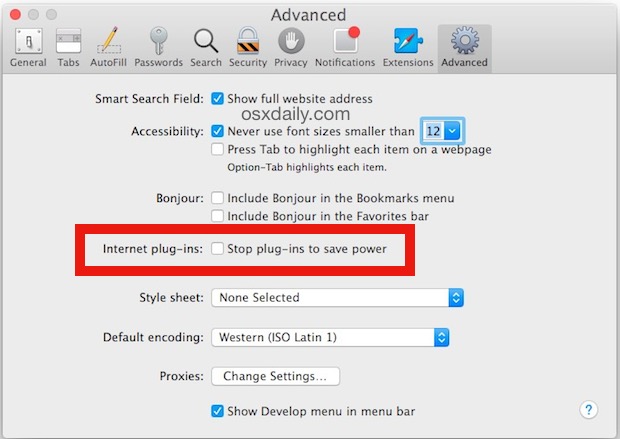Para los usuarios de iPhone y iPad que ya se han actualizado a iOS 9,…
Cómo deshabilitar la detención del complemento de ahorro de energía de Safari en Mac OS X
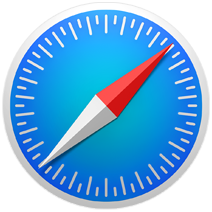
Es posible que muchos usuarios de Mac no se den cuenta de esto, pero las versiones modernas de Safari admiten una nueva función que detiene automáticamente la ejecución de complementos en determinadas situaciones para ahorrar energía en la computadora. Esto es algo así como App Nap en OS X, excepto que está limitado a complementos dentro del navegador Safari, lo que significa que cosas como Flash, Java, QuickTime Player y otros, potencialmente pueden dejar de ejecutarse automáticamente.
Si bien esta es una gran característica para los usuarios de computadoras portátiles Mac, también puede ser frustrante en algunas situaciones cuando se usan varios complementos web y durante el desarrollo, ya que persiste incluso si la aplicación Safari tenía App Nap específicamente deshabilitada, por lo que algunos usuarios pueden desear detener esa función de desactivación automática de complementos. Afortunadamente, esto es solo una cuestión de un cambio rápido de configuración en las preferencias de Safari:
Cómo desactivar la detención automática del complemento de Safari en Mac
- Desde la aplicación Safari, ve al menú Safari y elige “Preferencias”
- Vaya a “Avanzado” y junto a “Complementos de Internet” desmarque la casilla junto a “Detener complementos para ahorrar energía” para desactivar la función.
- Salga de Preferencias y la configuración se activará inmediatamente en las pestañas y ventanas del navegador Safari
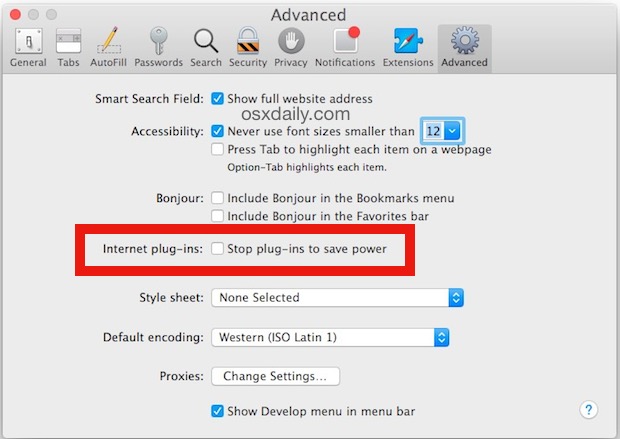
Con esto desactivado, Flash y Java son libres de extraer recursos como mejor les parezca, así que tenga en cuenta que es probable que la duración de la batería se vea afectada como resultado. De hecho, es casi seguro que verá a Safari volar a la parte superior de la lista de “aplicaciones que usan energía” en la barra de menú de OS X si visita un sitio con muchos complementos con esta función desactivada. Por eso, la mayoría de los usuarios deberían dejar esta función activada, especialmente si alguna vez usas algo con batería como una MacBook, MacBook Air o MacBook Pro. Esto realmente es mejor para los usuarios que tienen una razón convincente para desactivarlo, que parece ser en su mayoría desarrolladores, o para aquellos que interpretan esta función como un problema de Safari que necesita solución.
Por supuesto, revertir esto a los valores predeterminados de OS X y Safari es simplemente una cuestión de volver a Preferencias> Avanzado> y volver a marcar “Detener complementos para ahorrar energía”.